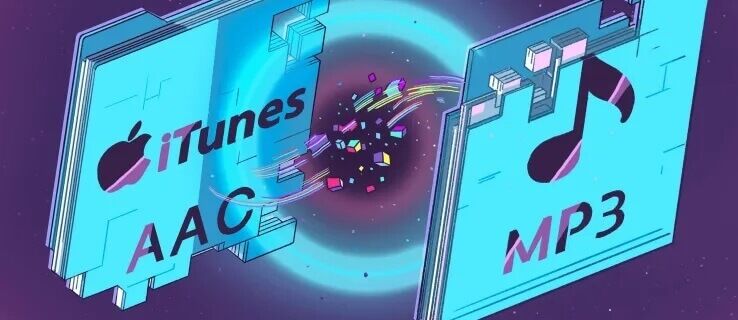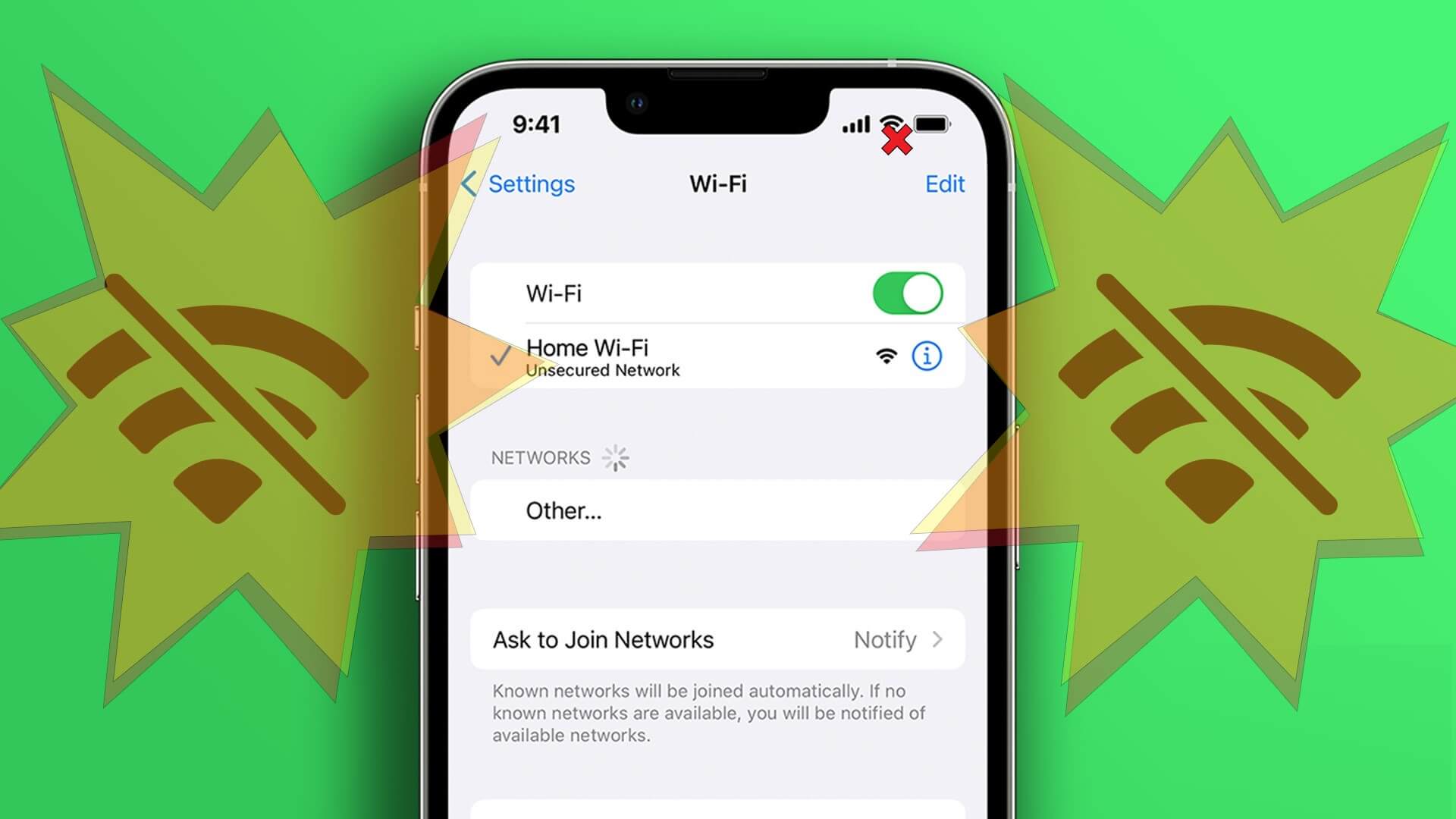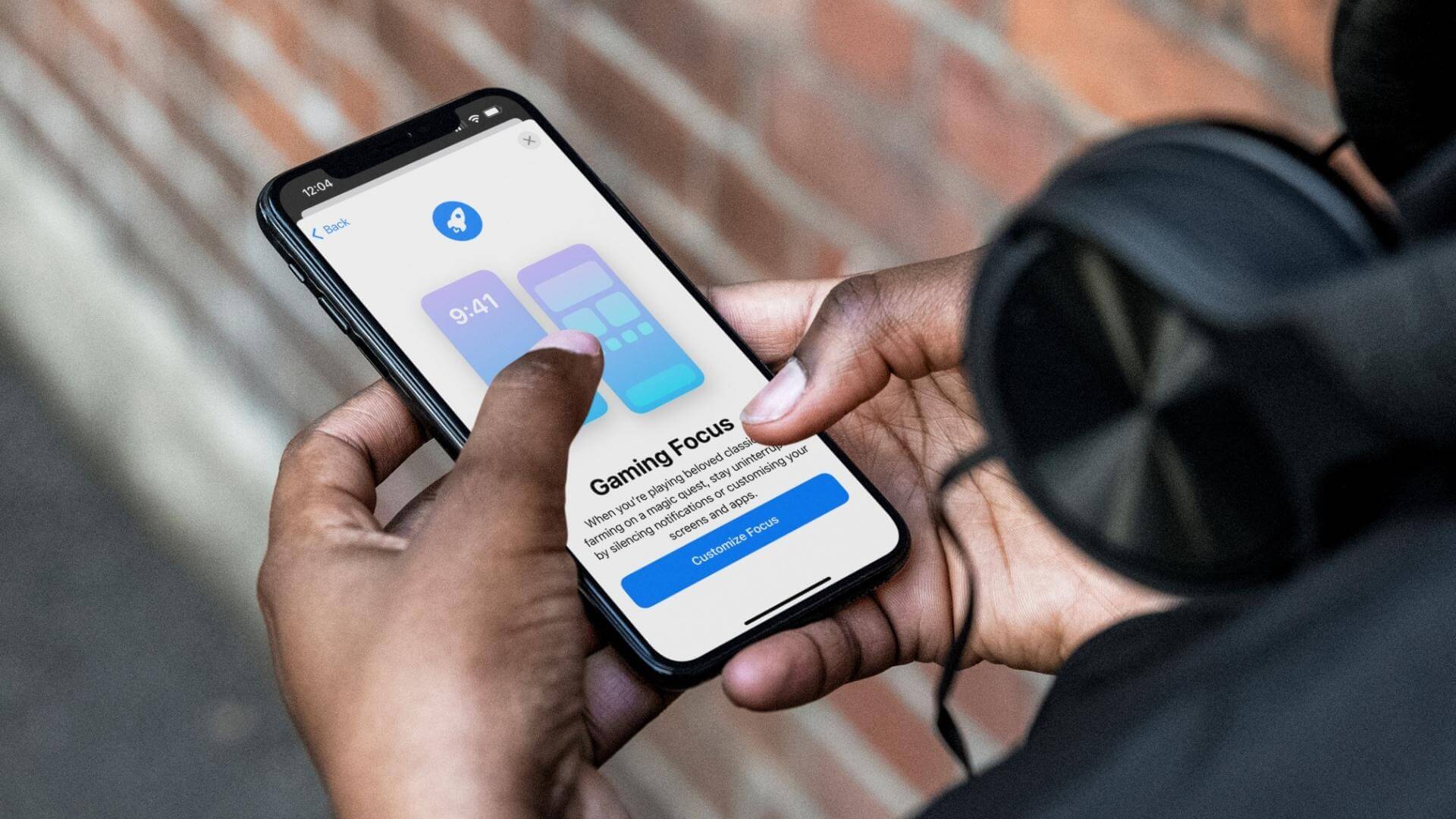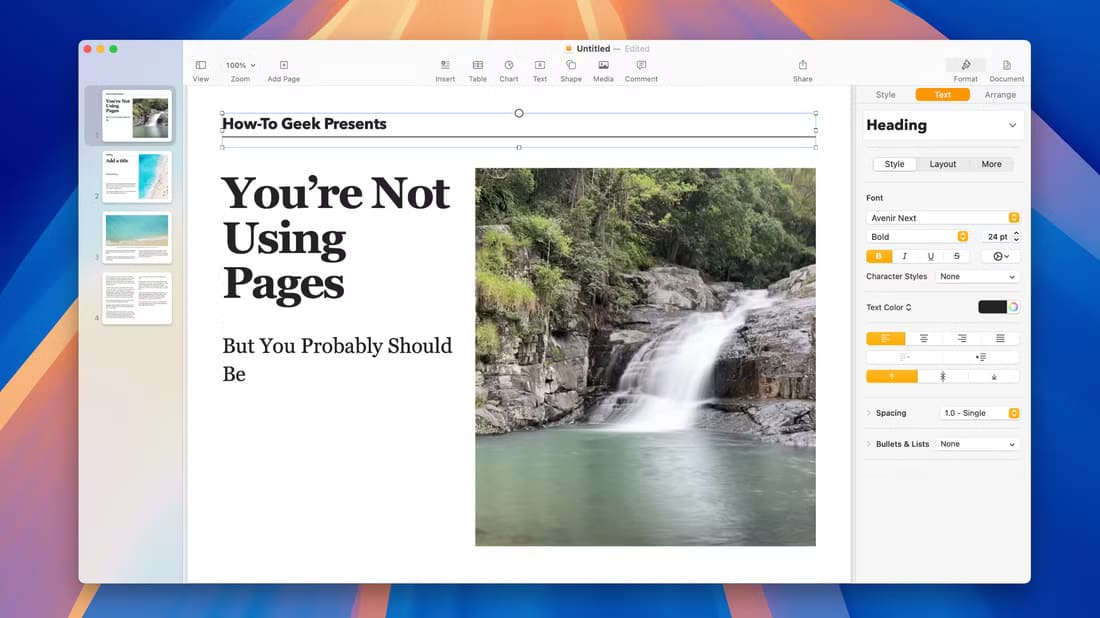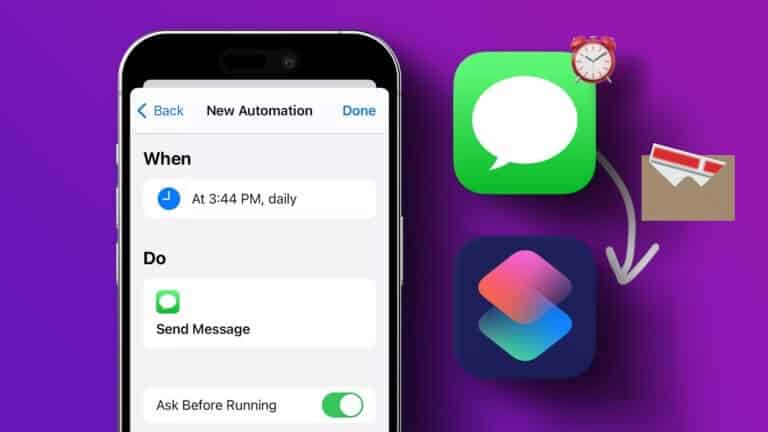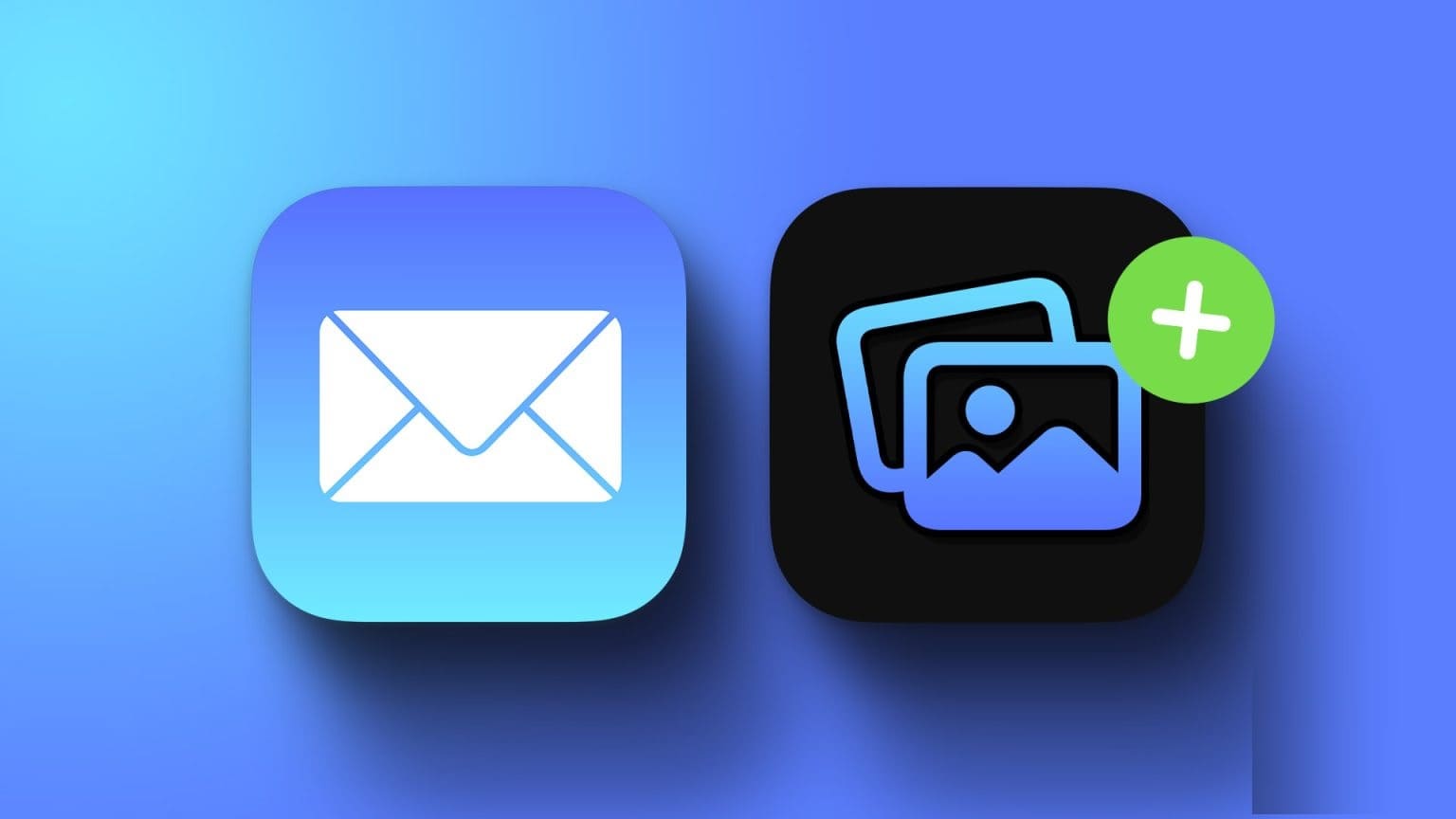Apple Watch er en god følgesvend. Til din iPhone. Med synlige notifikationer på dit håndled har det hjulpet os med at reducere vores skærmtid ved at forhindre os i at tjekke vores iPhones. Vi befandt os dog i en situation, hvor vores Apple Watch ikke vibrerede, og vi gik glip af flere notifikationer. Det viste sig, at vi utilsigtet havde deaktiveret nogle muligheder, hvilket førte til problemet. Hvis du oplever et lignende problem, er du kommet til det rette sted. I denne artikel vil vi vise dig ti måder, hvorpå du kan løse problemet med, at dit Apple Watch ikke vibrerer, når det modtager notifikationer og advarsler. Før vi kommer dertil, lad os forstå, hvorfor dette problem opstår.

Hvorfor vibrerer mit Apple Watch ikke?
Mit Apple Watch holdt op med at vibrere ved notifikationer og alarmer af følgende årsager:
- Du har deaktiveret berøring på dit Apple Watch.
- Du har aktiveret Forstyr ikke på dit Apple Watch.
- Du har deaktiveret app-notifikationer på dit Apple Watch.
- Der er nogle fejl i watchOS.
- Enheder på Apple Watch – Taptic Engine oplever muligvis et problem.
I næste afsnit vil vi gennemgå disse problemer i detaljer for at hjælpe dig med hurtigt at løse problemet på dit Apple Watch.
Løs problemet med, at Apple Watch ikke vibrerer ved sms'er, opkald, alarmer og andre notifikationer
Her er ni måder at løse problemet med, at berøringsskærmen ikke virker på dit Apple Watch. Lad os komme i gang.
1. Sørg for, at haptiske notifikationer er aktiveret.
Hvis du deaktiverer Touch i Indstillinger-appen på dit Apple Watch, får du ikke besked om notifikationer, der indeholder vibrationer. Sådan sikrer du dig, at alle nødvendige knapper til Touch er aktiveret på dit Apple Watch.
Trin 1: Klik på digital Crown Én gang for at åbne startskærmen og trykke på applikationen Indstillinger.
Trin 2: Klik på Lyde og berøring.
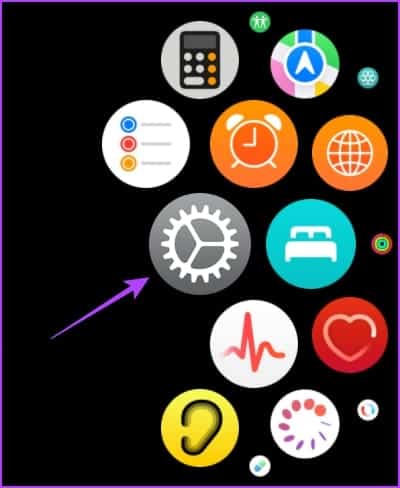
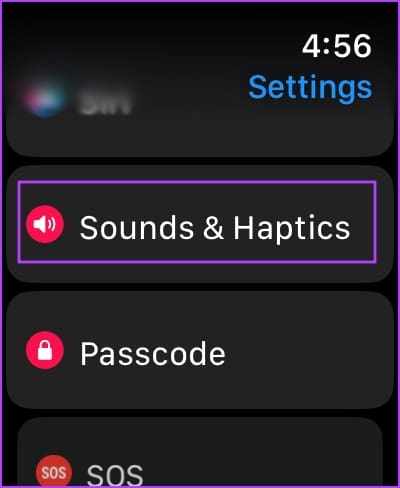
Trin 3: Tænd vippekontakten forHaptiske alarmer.
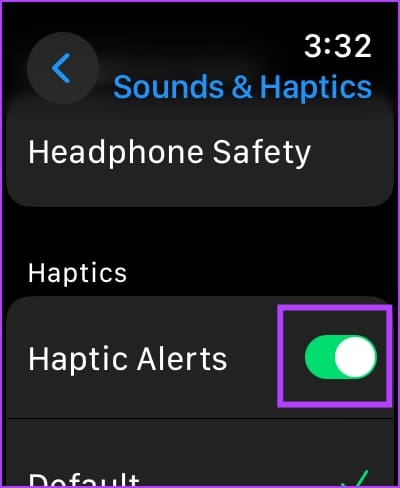
Derudover kan du også aktivere andre berøringsmuligheder.
- Kronehaptik: Gør det muligt for den at modtage blid haptisk feedback, der efterligner Kronens mekaniske bevægelse.
- Systemhaptik: Aktiver denne indstilling for at modtage haptisk feedback for forskellige systemhandlinger, såsom langt tryk, dobbelttryk osv.
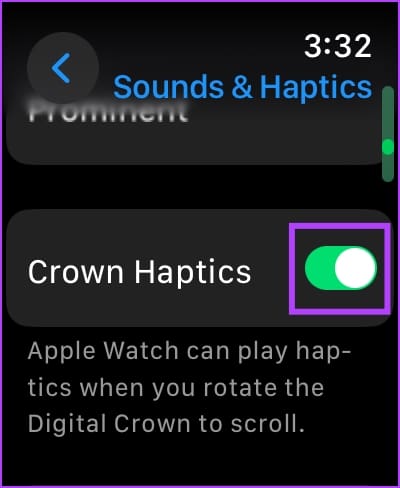
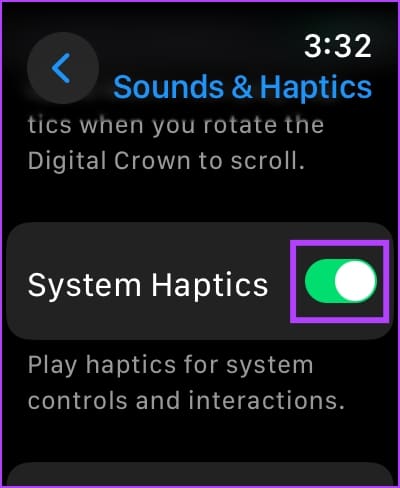
2. Deaktiver Forstyr ikke
Du modtager ikke notifikationer, hvis du aktiverer Forstyr ikke på dit Apple Watch. Sådan slår du det fra.
Bemærk: Hvis indstillingen "Spejl min iPhone" er aktiveret for fokustilstande, aktiveres Forstyr ikke automatisk på dit Apple Watch, når den er aktiveret på din parrede iPhone. Læs denne forklaring for at få mere at vide.Deaktiver fokustilstandsspejling på Apple Watch.
Trin 1: Stryg op for at åbne Kontrolcenter på Apple Watch.
Trin 2: Klik på ikonet "forstyr ikke" For at slukke den.
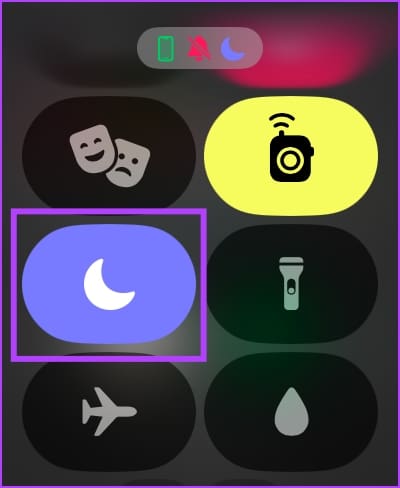
3. Tjek om Fokustilstand deaktiverer notifikationer.
Hvis du aktiverer Fokustilstand på dit Apple Watch, som deaktiverer alle app-notifikationer, modtager du ingen vibrationer. Sådan sikrer du dig, at notifikationer er aktiveret for din specifikke Fokustilstand.
Dit Apple Watch består af alle Fokustilstande Oprettet på din iPhone. Hvis du derfor vil justere fokustilstanden, kan du kun gøre det fra din iPhone. Ændringer foretaget i fokustilstanden vil blive afspejlet på dit Apple Watch.
Trin 1: Åbn en app Indstillinger på din iPhone.
Trin 2: Klik på koncentration.
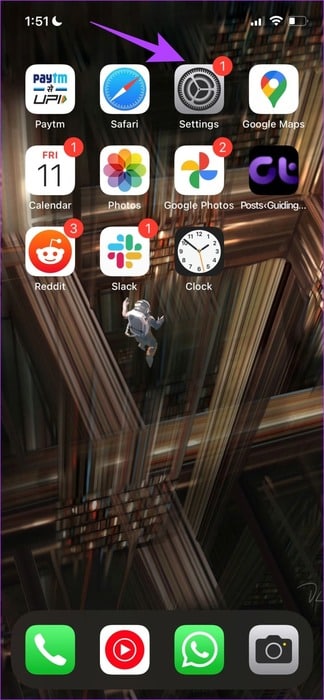
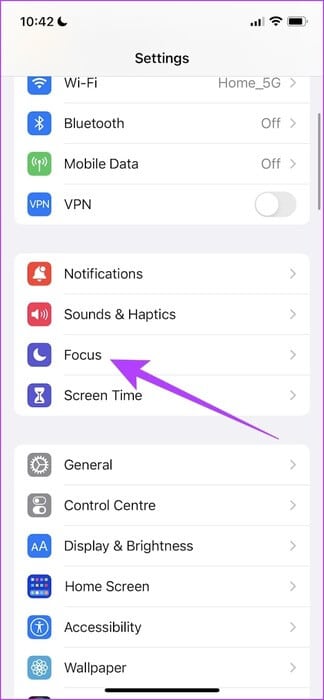
Trin 3: Vælg tilstand fokus som du ønsker at ændre.
Trin 4: Klik på Ansøgninger Foretag de nødvendige ændringer i notifikationerne.
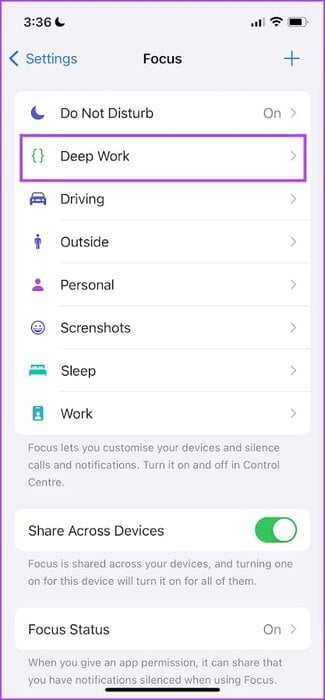
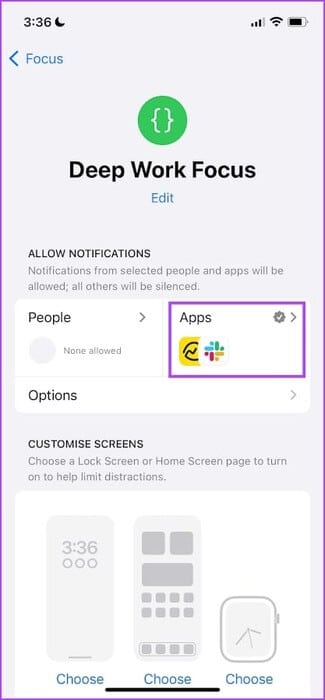
Trin 5: Ændringerne vil blive anvendt på tilstanden. fokus På Apple Watch. Men hvis du vil Deaktiver fokustilstandDu kan swipe op for at åbne Kontrolcenter og slukke det.
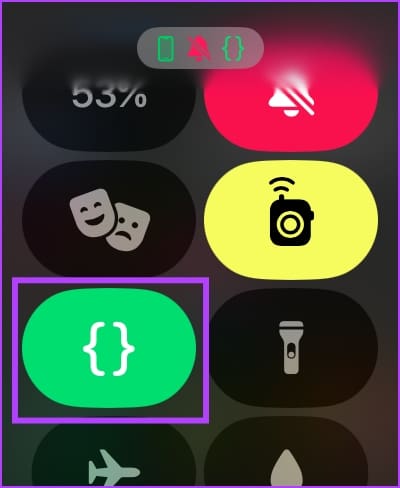
4. Kontroller, at app-notifikationer er aktiveret.
Hvis dit Apple Watch ikke vibrerer, og du ikke modtager notifikationer for en bestemt app, kan du her se, om du har slået appens notifikationer fra.
Trin 1: Åben Se app på din iPhone
Trin 2: Klik på Notifikationer.
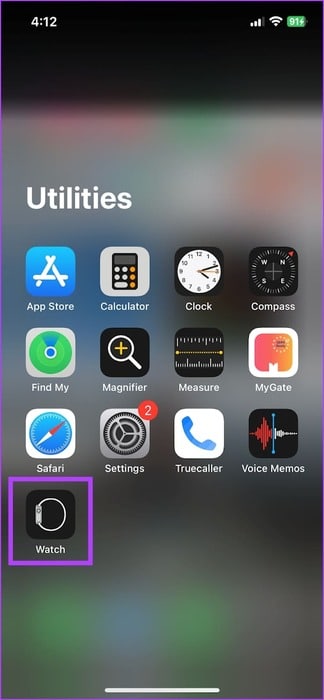
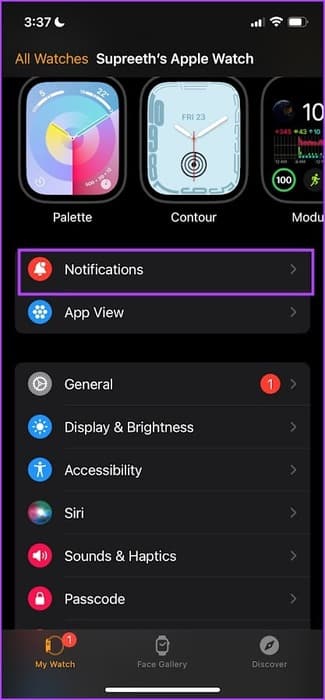
Trin 3: Find Ansøgning som du ikke modtager besked om.
Trin 4: Slå indstillingen til "Spejl min iPhone" Hvis du vil bruge de samme notifikationsindstillinger for appen fra din iPhone til dit Apple Watch.
Ellers kan du oprette eller definere et brugerdefineret notifikationssystem til appen.
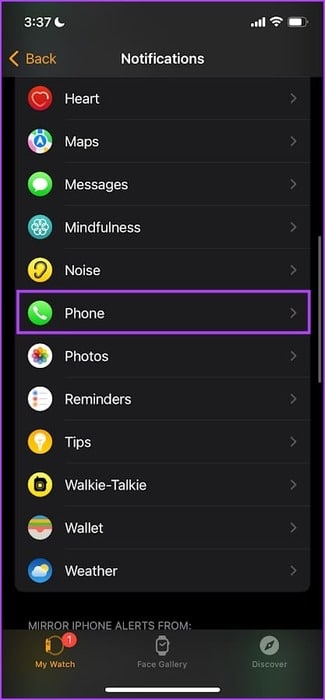
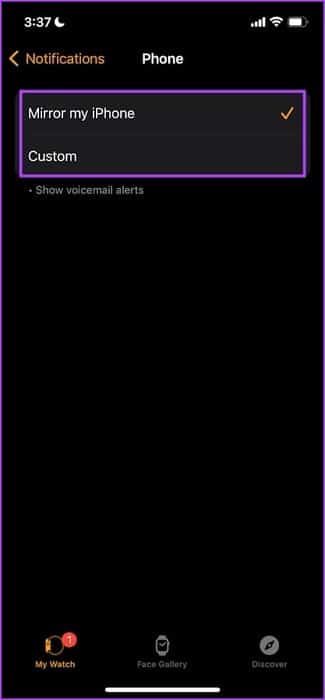
Trin 5: For tredjepartsapps skal du aktivere til/fra-knappen for Spejl iPhone-advarsler I notifikationslisten.
Aktivering af denne indstilling anvender appens notifikationsindstillinger fra din iPhone på dit Apple Watch. Hvis du har deaktiveret appnotifikationer på din iPhone og aktiverer denne indstilling, vil du derfor ikke modtage notifikationer på dit Apple Watch.
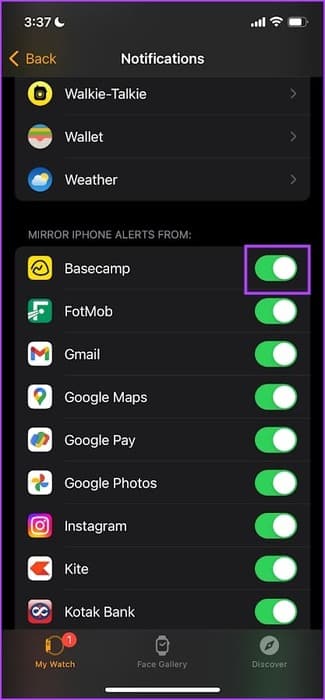
5. Øget taktil følsomhed
Apple Watch tilbyder to vibrationsintensitetsniveauer – Standard og Fremtrædende. Hvis du modtager vibrationer og haptisk feedback på dit Apple Watch, men ikke er tilfreds med vibrationsniveauerne, kan du her se, hvordan du øger dem.
Trin 1: Klik på digital Crown Én gang for at åbne startskærmen og gå til Indstillinger.
Trin 2: Klik på Lyde og berøring.
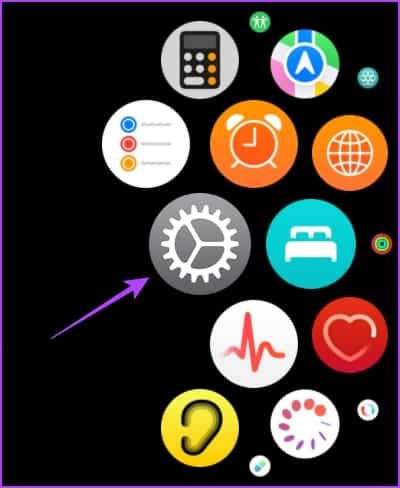
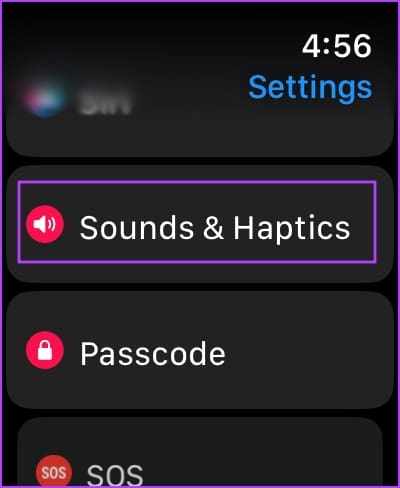
Trin 3: Rul ned og find muligheden Skift berøringsintensiteten.
Du kan enten bruge standardindstillingen eller den fremhævede indstilling. Hvis du vælger denne, får du vist en forhåndsvisning af, hvordan vibrationen vil føles.

6. Genstart dit Apple Watch.
Når du slukker dit Apple Watch, lukkes alle processer, inklusive eventuelle fejl. Hvis en fejl påvirker vibrationer og haptik, kan det derfor hjælpe med at løse problemet, hvis det påvirker en fejl.
Trin 1: Klik på digital Crown Én gang for at åbne startskærmen og gå til Indstillinger.
Trin 2: Klik på generel.
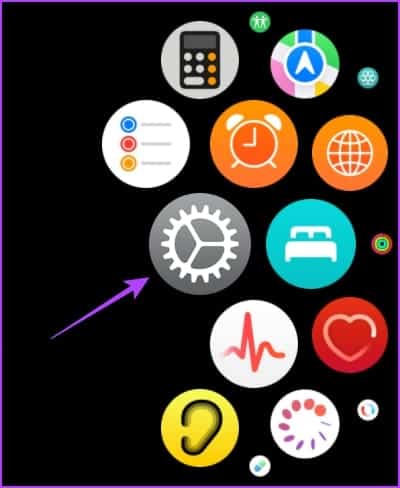
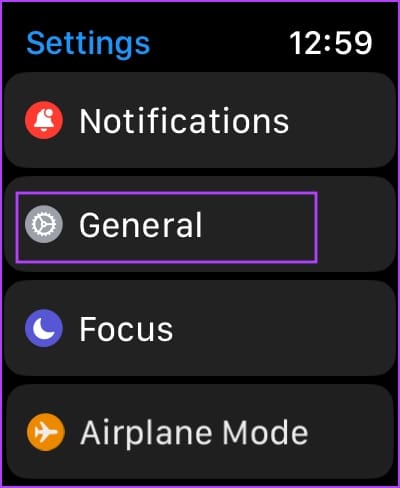
Trin 3: Klik på Lukke nedDette slukker dit Apple Watch.
Trin 4: Tryk og hold sideknappen nede for at tænde. Apple Watch
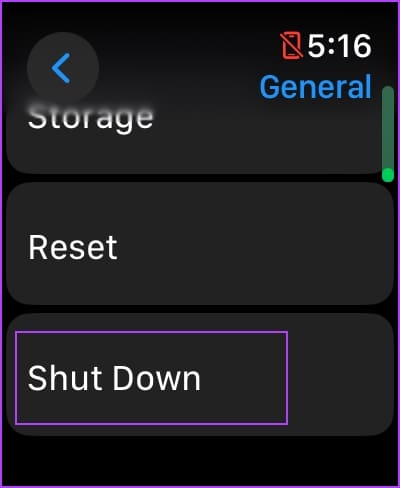
7. Opdater Apple Watch
Hvis mange brugere oplever vibrations- og haptiske problemer på deres Apple Watch, vil Apple frigive en løsning før eller siden. Sørg derfor for, at dit Apple Watch kører den nyeste version af watchOS.
Sådan opdaterer du dit Apple Watch.
Trin 1: Åbn en app Ur på din iPhone.
Trin 2: Klik på generel.
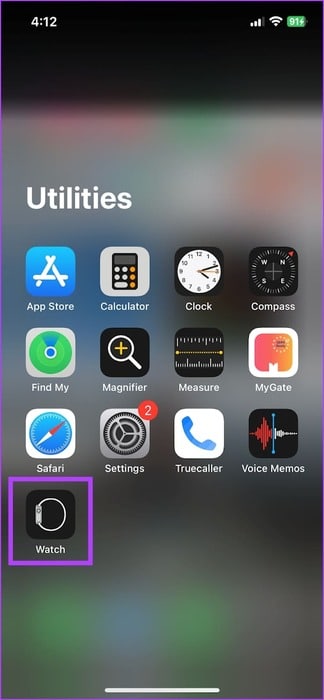
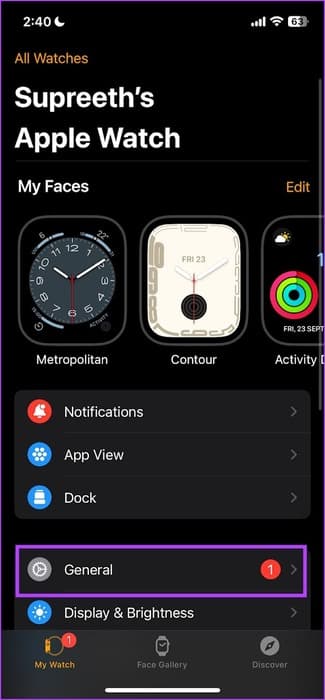
Trin 3: Klik på opgradere software.
Trin 4: يمكنك Download den nye opdatering Og installer det, hvis det er muligt.
Dit Apple Watch-batteri skal være mindst 50% opladet, mens opdateringen installeres.
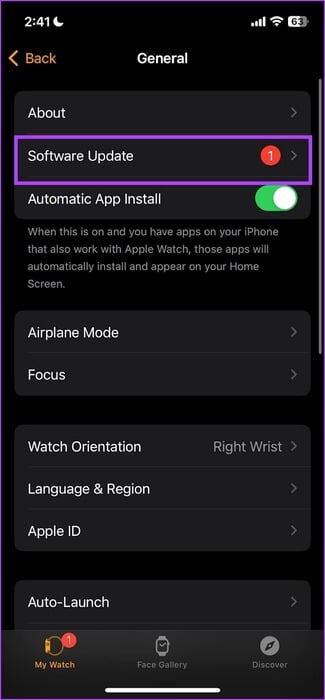
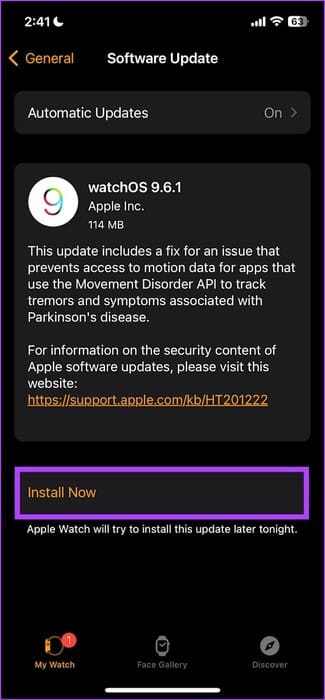
8. Nulstil Apple Watch
Hvis ingen af ovenstående metoder virker, skal du nulstille dit Apple Watch. Dette burde sandsynligvis løse softwareproblemet. Hvis du gør det, slettes dog alle data på dit Apple Watch, inklusive træningsdata, og medmindre du har en sikkerhedskopi, kan du ikke gendanne den. Hvis du stadig vil fortsætte, skal du følge nedenstående trin.
Trin 1: Klik på digital Crown Én gang for at åbne startskærmen og gå til Indstillinger.
Trin 2: Klik på generel.
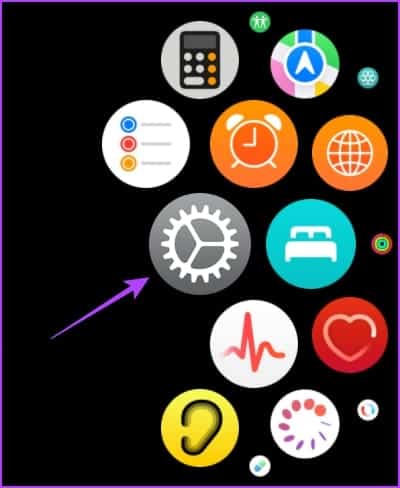
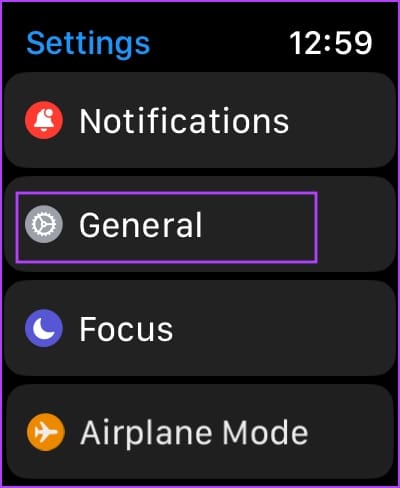
Trin 3: Klik på Nulstil.
Trin 4: Klik på "Slet alt indhold og alle indstillinger" at følge.
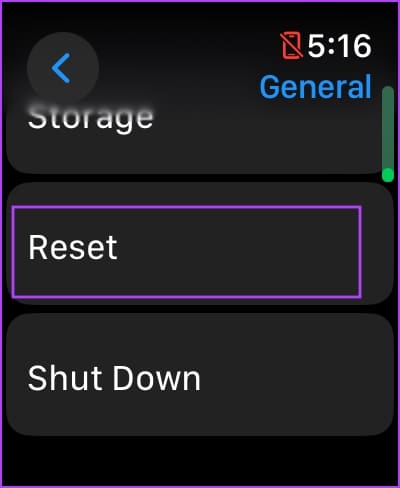
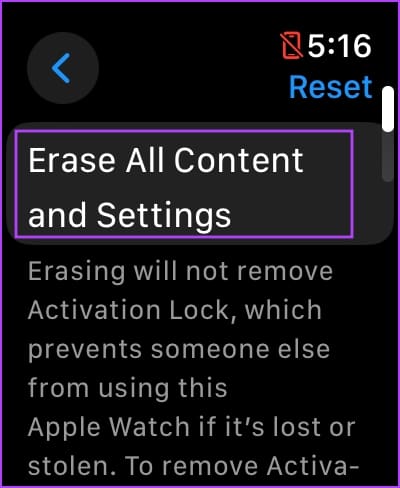
9. Kontakt Apples kundeservice
Dit Apple Watch vibrerer muligvis ikke på grund af et hardwareproblem. Taptic Engine eller vibrationsmotoren i dit Apple Watch kan være blevet fysisk beskadiget. Derfor er din sidste udvej at Kontakt Apples kundesupport For at guide dig videre.
almindelige spørgsmål:
Q1. Kan jeg deaktivere berøring for en enkelt app på Apple Watch?
Svar: Nej, du kan ikke deaktivere berøring for en enkelt app på din iPhone.
Q2. Kan vand beskadige mit Apple Watch?
Svar: Hvis du bruger dit Apple Watch under vand op til 50 meter, burde det ideelt set ikke give problemer. Hvis du har mistanke om vandskade, skal du dog kontakte Apples kundesupport.
Q3. Hvorfor popper vibrationslyden på mit Apple Watch?
Svar: Dit Apple Watch kan være beskadiget. Besøg Apples kundeservice for at få yderligere instruktioner.
Gå aldrig glip af en notifikation igen.
Hvis dit Apple Watch ikke vibrerer, og du går glip af en notifikation eller alarm, kan hele formålet med at bruge enheden med din iPhone være kontraproduktivt. Så forhåbentlig vil ovenstående metoder løse problemet med, at dit Apple Watch ikke vibrerer.